WordPressには、『リビジョン』という機能があります。
『リビジョン』は、記事の内容を自動で保存してくれていて、以前の記事内容を復元することもできます。
この記事ではリビジョンの使い方をご紹介します。
WordPressのリビジョンとは
WordPressのリビジョンシステムは、下書き保存や公開した各投稿記事で、過去に更新した内容を自動で保存してくれる機能です。
過去の記事内容を復元できるのはもちろんのこと、現在の記事と比較して過去の記事との差分を見たり、編集ユーザーが複数人いる場合は、誰がどこを編集したのかも見ることが出来ます。
リビジョンの開き方
管理画面の投稿編集画面を開きます。
リビジョンは編集画面の右側に表示されます。
ブロックエディターの場合
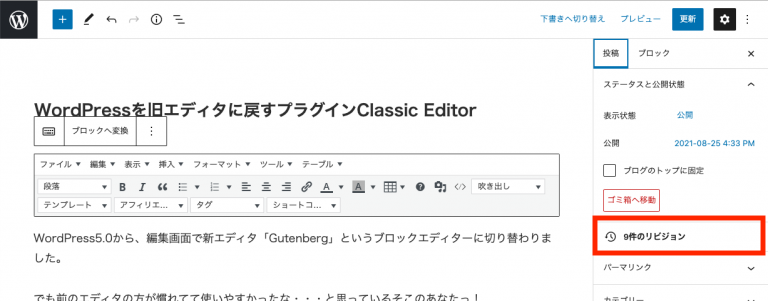
エディターの右側に表示されます。
クラシックエディターの場合
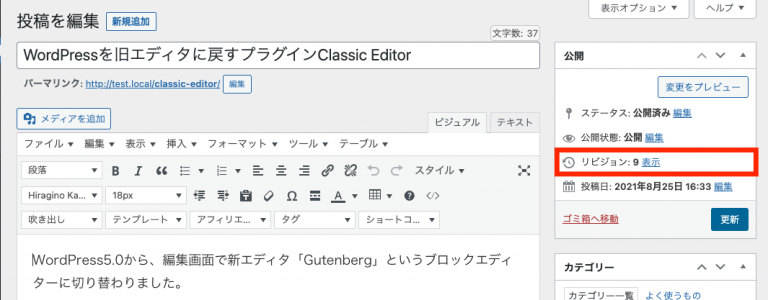
エディターの右側の公開や更新のブロックに表示されます。
また、クラシックエディターの場合は画面下部にスクロールすると、保存されているリビジョンの一覧も表示されます。
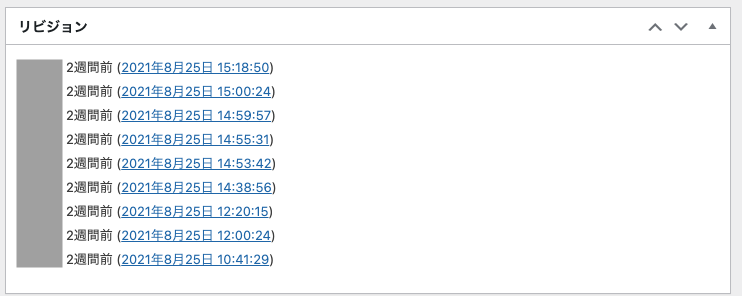
何年の何月何日のいつの時間に保存されたかも記載されています。
リビジョン一覧が表示されていない場合
こちらのリビジョン一覧が表示されていない場合は、画面右上の「表示オプション」をクリックして下さい。

「画面上の要素」という項目が開くので、「リビジョン」にチェックを入れると一覧が表示されるようになります。
リビジョンの使い方
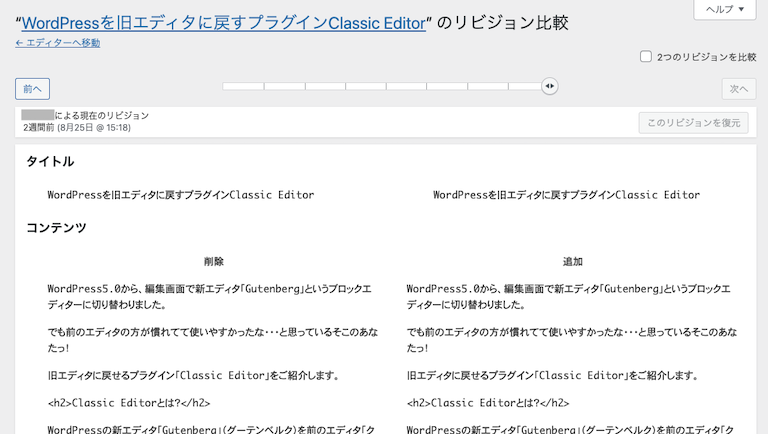
リビジョンを開くと、このような画面になります。

スライダーのボタンを動かすと、過去に保存されたリビジョンを見ることが出来ます。

赤色になっているところが削除されたところ、緑色が追加されたところです。
リビジョンを復元する

スライダーを動かして、戻したいリビジョンに調節したら、右上の「このリビジョンを復元する」ボタンをクリックします。
まとめ
リビジョンは、「勢いで消して保存しちゃった・・・」とか「過去の記事に戻したい・・・」というような時に非常に便利です。
もしもの時は、使ってみてくださいね!


